Las reservas on demand se pueden gestionar por tres canales diferentes:
- Desde el CMS, en la sección de “Actividad”, panel de “Peticiones”.
- Desde el email que se configura previamente en la configuración de reservas del restaurante.
- Desde la Staff App, en el panel de “Peticiones”.
- Cómo gestionar reservas desde el CMS
Todas las reservas on demand realizadas por los huéspedes llegarán a la sección Peticiones del CMS. Desde este panel podemos aceptar o rechazar las reservas y/o escribir un mensaje al huésped sobre su petición de reserva.
Ruta: ACTIVIDAD> PETICIONES
- Pulsamos sobre el icono editar de la petición que queremos gestionar (icono de hoja y lápiz a la derecha de la petición)
- Consultamos en la venta emergente los detalles de la reserva: nombre del huésped, número de habitación, fecha y hora de la reserva,a fecha y hora de creación de la reserva, detalle de la petición (número de personas) y comentarios del huésped si ha escrito alguno.
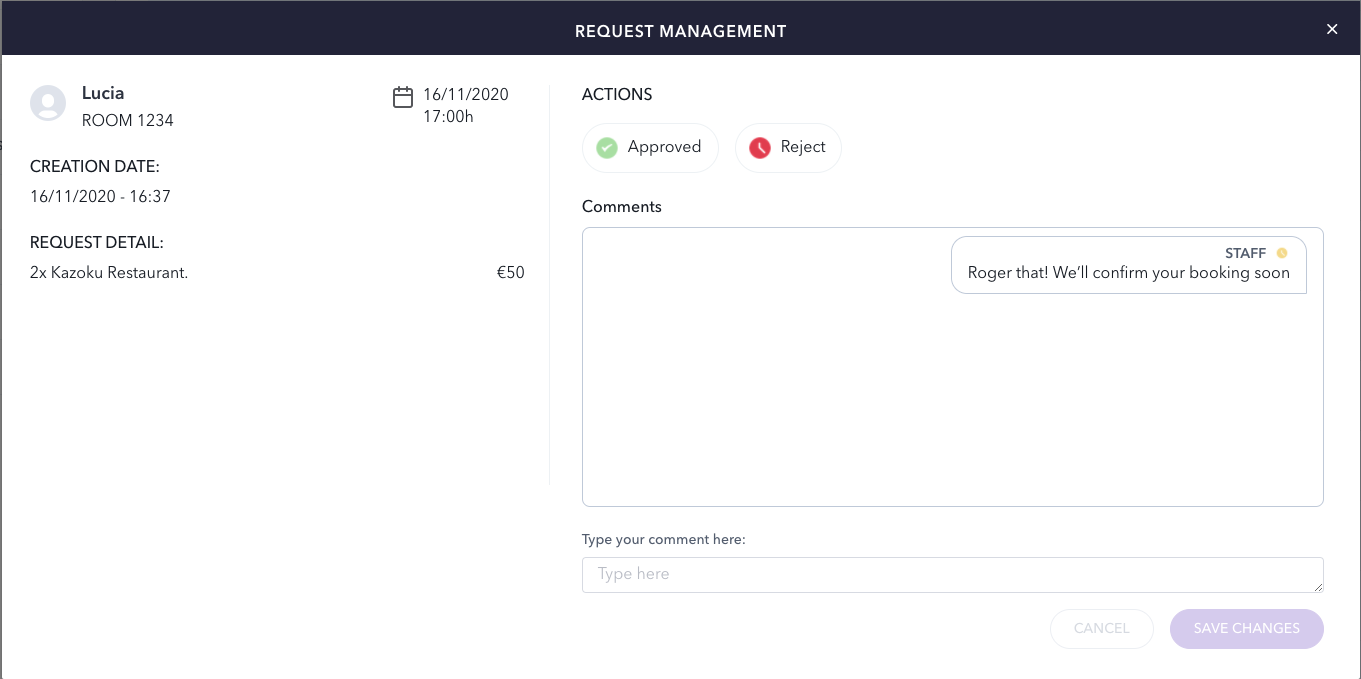
- Gestionamos la reserva:
3.1 Pulsamos sobre el botón “Aprobado” si queremos aceptar la reserva
3.2 Pulsamos sobre el botón “Rechazar” si queremos rechazar la reserva.
3.3 Escribimos en en la caja de comentarios el texto que consideremos oportuno. Podemos enviar comentarios sin necesidad de aprobar o rechazar la reserva.
- Pulsamos el botón"Guardar cambios" para enviar el cambio de estado y/o los comentarios.
El huésped recibirá de manera automática el mensaje que hayamos configurado en el servicio para reservas confirmadas si aceptamos la reserva y nuestros comentarios en el caso de que hayamos añadido alguno.
- Cómo gestionar reservas desde el correo electrónico
Las reservas on demand que realizan los clientes también pueden gestionarse desde los correos electrónicos que hayamos indicado en la configuración de reservas del restaurante. Este correo nos llegará siempre en el idioma por defecto que tenemos configurado para nuestro establecimiento.
Cada vez que un cliente solicite una reserva recibiremos un correo electrónico con los detalles de la misma desde el que podremos gestionar la petición:
- Abrimos el correo electrónico de la reserva
- Consultamos la información de la reserva: nombre del huésped, número de habitación, fechas de entrada y salida, fecha y hora en que se realizó la reserva, fecha en la que se realizó la reserva, número de personas en la reserva, precio (si corresponde) y comentarios (si los hay).
- Pulsamos sobre el botón “Manage Lead” que se encuentra en la parte inferior del mensaje de correo electrónico.
- Gestionamos la reserva en la web a la que nos lleva el botón anterior:
4.1 Pulsamos sobre el botón “Confirm” si queremos aceptar la reserva
4.2 Pulsamos sobre el botón “Booking Cancelled” si queremos rechazar la reserva.
4.3 Escribimos en la caja Comment el texto que consideremos oportuno. Podemos enviar comentarios sin necesidad de aprobar o rechazar la reserva.
- Pulsamos sobre el botón “ Send”
El huésped recibirá de manera automática el mensaje que hayamos configurado en el servicio para reservas confirmadas si aceptamos la reserva y nuestros comentarios en el caso de que hayamos añadido alguno.
- Cómo gestionar reservas desde la APP Stay Staff
Para gestionar las reservas desde el móvil tenemos que descargarnos en nuestro dispositivo la App “Stay Staff”
iOS: https://apps.apple.com/es/app/stay-staff/id1510530215
Android: https://play.google.com/store/apps/details?id=es.mobail.staff&hl=en_US&gl=US
Lo primero que tenemos que hacer para poder gestionar las reservas desde la app de Stay Staff es introducir nuestro correo electrónico en la configuración de las reservas de los restaurantes de los que queremos gestionar. Este correo electrónico tiene que ser el mismo que nuestro usuario del CMS.
Recibiremos una notificación en la APP cada vez que un cliente reserve un restaurante en el que hayamos incluido nuestro correo electrónico.
Una vez realizada esta configuración tendremos que seguir los siguientes pasos para gestionar las reservas desde la APP de Stay Staff
- Iniciamos sesión con nuestro usuario y contraseña del CMS.
- Si gestionamos varios hoteles tenemos que buscar el hotel en el que queremos gestionar las reservas pulsando sobre el icono de la lupa “Buscar Hotel” de la parte superior del menú lateral. Si solo gestionamos un hotel ya estaremos en ese establecimiento.
- Pulsamos sobre la sección “ Peticiones”.
- Seleccionamos la solicitud de reserva que queremos gestionar pulsando sobre ella.
- Consultamos la información de la reserva: reserva: nombre del huésped, número de habitación, fechas de entrada y salida, fecha y hora en que se realizó la reserva, fecha en la que se realizó la reserva, número de personas en la reserva, precio (si corresponde) y comentarios (si los hay).
- Pulsamos sobre el botón “Gestionar”.
- Gestionamos la reserva:
3.1 Pulsamos sobre el botón “Aprobar” si queremos aceptar la reserva
3.2 Pulsamos sobre el botón “Rechazar” si queremos rechazar la reserva.
3.3 Escribimos en en la caja de comentarios el texto que consideremos
- Pulsamos el botón “Guardar Cambios”.
El huésped recibirá de manera automática el mensaje que hayamos configurado en el servicio para reservas confirmadas si aceptamos la reserva y nuestros comentarios en el caso de que hayamos añadido alguno.